В Windows 10 после последнего обновления было добавлено несколько дополнительных параметров персонализации, чтобы пользователи могли, например, установить другой цвет окна. К сожалению, этот параметр работает только в активных окнах, т. Е. Тех, которые находятся на самом верху. Неактивные окна (в фоновом режиме) по-прежнему имеют белый цвет. Как его изменить?
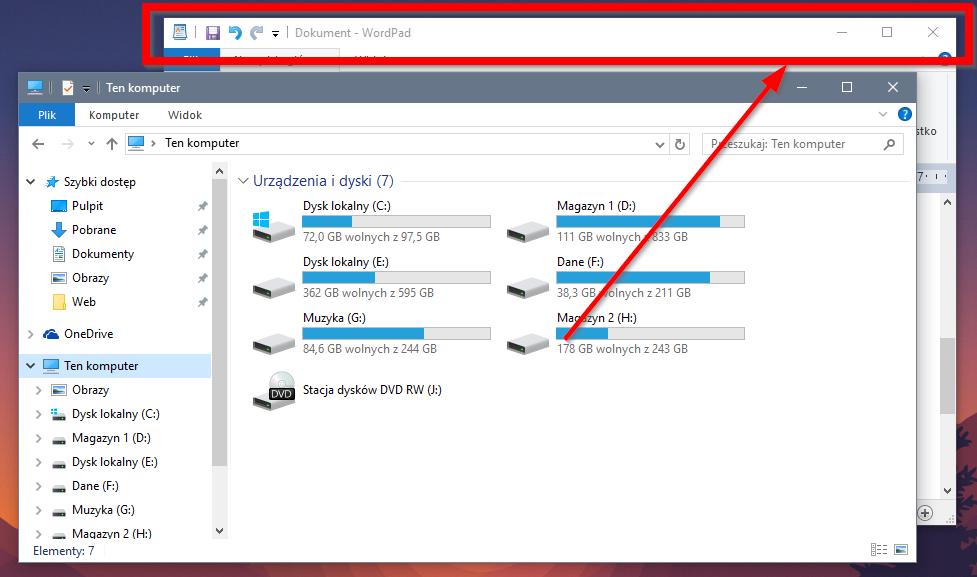
В Windows 10 изначально не было никаких настроек для настройки цвета окна. Все окна были белыми, и было напрасно искать варианты изменения цвета в настройках. К счастью, после обновления в ноябре прошлого года теперь можно установить цвета панели задач, меню «Пуск» и открыть окна. Когда вы устанавливаете цвет, верхние полосы в открытых окнах будут различаться другим цветом. Однако он не работает на открытых в фоновом режиме окнах, которые неактивны — они все еще всегда белые. Как его изменить?
Изменение цвета неактивных окон
Мы сделаем все, используя редактор реестра, где мы найдем значение, отвечающее за цвет открытых окон в фоновом режиме. Мы можем изменить его и установить любой цвет. Для этого сначала нажмите комбинацию клавиш Windows + R, чтобы открыть окно запуска. Затем введите команду смерзаться.
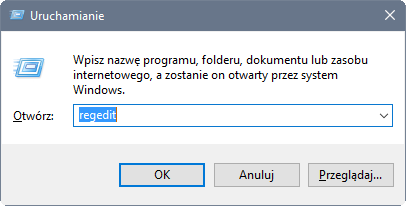
После подтверждения команды появится новое окно редактора реестра. Мы переходим к следующему пути, расширяя папки (ключи) слева:
HKEY_CURRENT_USER \ SOFTWARE \ Microsoft \ Windows \ DWM
Когда вы посмотрите на список записей справа, вы найдете здесь элемент с именем «AccentColor». Этот параметр отвечает за наш выбранный ведущий цвет, т. Е. Цвет активных окон. Мы создадим аналогичную запись, которая будет отвечать за неактивные окна.
Для этого щелкните правой кнопкой мыши по клавише DWM и выберите «Новое> DWORD (32-разрядное значение)».
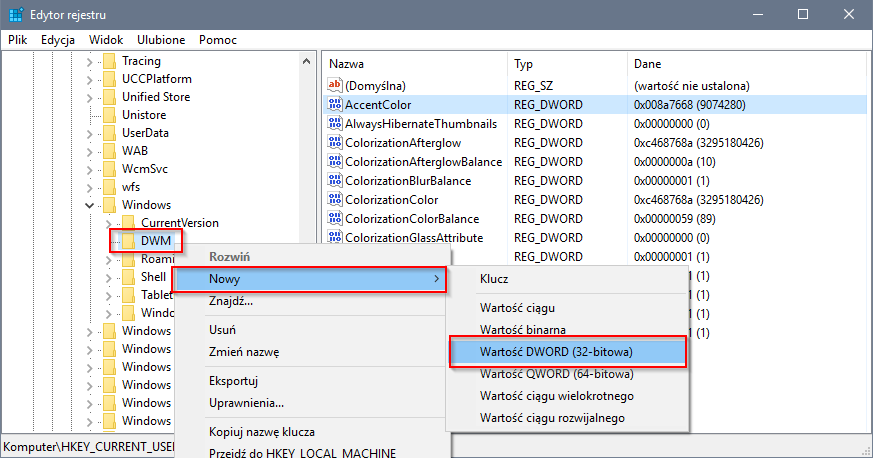
Мы указываем имя AccentColorInactive. Запись готова, теперь вы должны установить правильное значение с выбранным вами цветом.
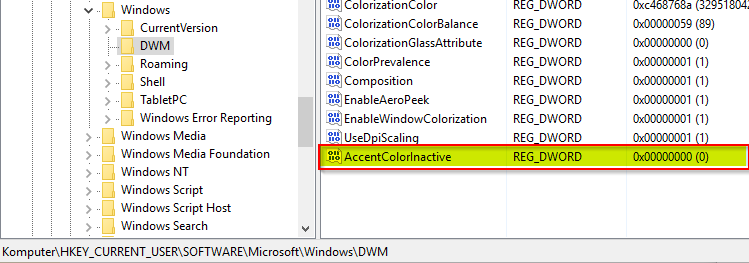
Цвет указывается в виде кода HEX. Здесь, однако, одна заметка — обычно цвет в таком коде задается в структуре RRGGBB (R = Красный, G = Зеленый, B = Синий). В этом случае, однако, это наоборот, и мы приводим код в обратном порядке (BBGGRR).
Где взять этот код? Мы можем, например, генерировать его с помощью веб-сайта Выбор цвета HTML или использовать программу Photoshop, где код всегда предоставляется в панели инструментов цвета. Нам интересен цветовой код, который находится в формате #rrggbb. Посмотрим, как подготовить его в редакторе реестра.
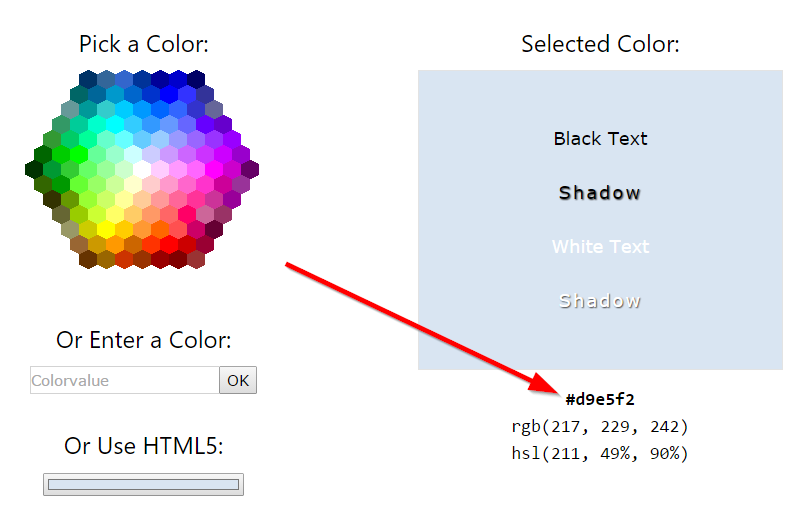
Например, предположим, что мы получили цвет d9e5f2. Значение красного означает «d9», зеленый — «e5», а синий — «f2». Нам нужно ввести их в обратном порядке, поэтому значение, которое мы хотим иметь в редакторе реестра, — это f2e5d9.
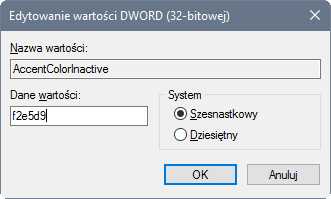
Скопируйте этот код, а затем дважды щелкните элемент AccentColorInactive. Появится новое окно для редактирования значений — мы вставляем наш подготовленный код и нажимаем OK.
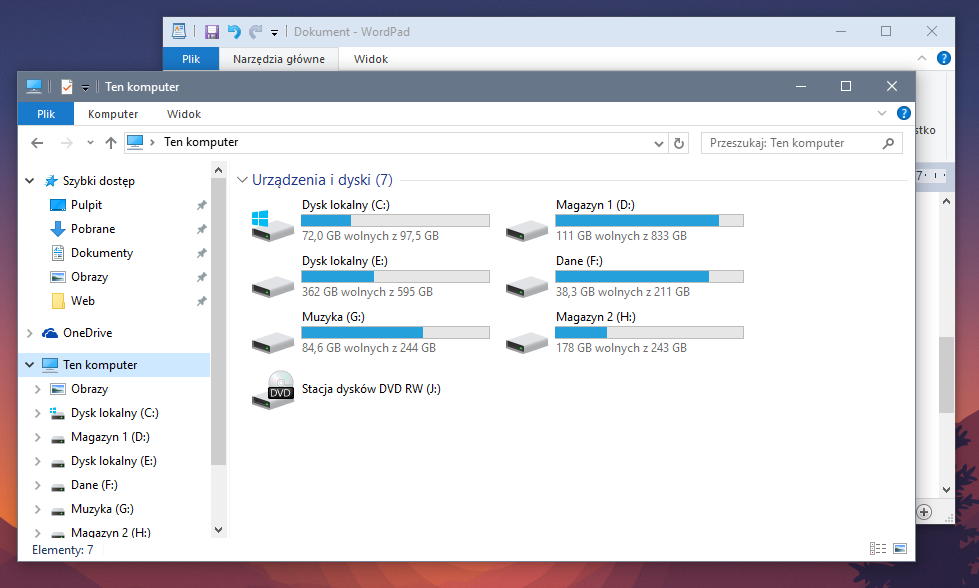
Теперь мы заметим, что неактивные окна в фоновом режиме уже не являются белыми и принимают цвет, который мы их установили. Если мы хотим изменить цвет в будущем, все, что вам нужно сделать, это отредактировать запись «AccentColorInactive» в редакторе реестра и ввести ее с новым цветовым кодом, созданным, например, графической программой или страницей выбора цветов HTML. Если, в свою очередь, мы хотим полностью удалить цвет из неактивных окон и вернуться к системным настройкам по умолчанию, достаточно просто удалить только что добавленную запись.



